windows10资源管理器停止工作怎么办
 发布于2023-10-08 阅读(0)
发布于2023-10-08 阅读(0)
扫一扫,手机访问
资源管理器是windows10系统中的一个重要作用,在上面可以查看和管理系统的各项进程,但是有的windows10客户遇到了资源管理器停止工作的现象,怎么办呢?你可以在任务栏上右键,开启任务管理器,之后在进程菜单栏中找到Windows资源管理器,右键完毕进程,之后再选择运作explorer.exe的新任务就行了。
windows10资源管理器停止工作怎么办:
1、大家右键点击电脑任务栏空白,选择“任务管理器”。
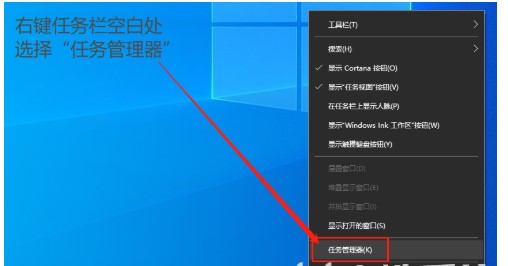
2、接着在任务管理器页面中,转换至“进程”选项。找到“Windows资源管理器”右键找到并选择“完毕进程”按键。
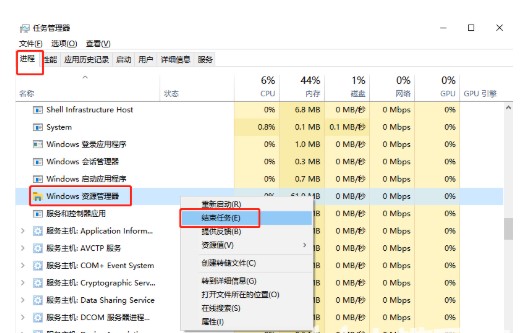
3、之后我们点击任务管理器页面左上方的“文档”,选择“运作新任务”选项。

4、在弹出的窗口中输入运行命令“explorer.exe”并点击“确定”即可开启Windows资源管理器。
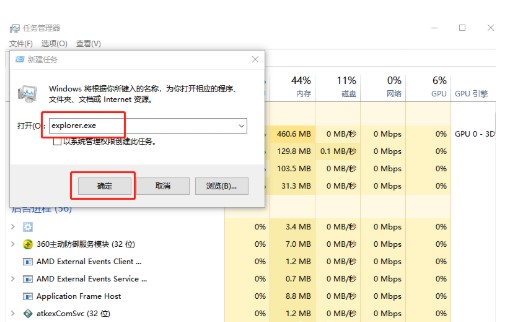
以上就是windows10资源管理器停止工作解决方案的内容,必须的小伙伴可参考以上方式进行操作。
本文转载于:https://www.windows7en.com/jiaocheng/64381.html 如有侵犯,请联系admin@zhengruan.com删除
产品推荐
-

售后无忧
立即购买>- DAEMON Tools Lite 10【序列号终身授权 + 中文版 + Win】
-
¥150.00
office旗舰店
-

售后无忧
立即购买>- DAEMON Tools Ultra 5【序列号终身授权 + 中文版 + Win】
-
¥198.00
office旗舰店
-

售后无忧
立即购买>- DAEMON Tools Pro 8【序列号终身授权 + 中文版 + Win】
-
¥189.00
office旗舰店
-

售后无忧
立即购买>- CorelDRAW X8 简体中文【标准版 + Win】
-
¥1788.00
office旗舰店
-
 正版软件
正版软件
- 探索与实践:龙蜥 SBOM 能力的简易、透明、安全、高度集成
- 近两年,软件供应链有非常多安全事件,包括软件供应链的各个阶段开发、构建、交付、使用等每个环节都有很多的软件供应链的安全事件发生。在2023龙蜥操作系统大会全面建设安全生态分论坛上,阿里云技术专家郑耿、周彭晨分享了龙蜥社区在构建SBOM基础能力方面所做的努力,也深入探讨了龙蜥社区在建立健全SBOM能力所必须开展的相关工作,并基于软件供应链各个阶段出现的签名服务短板,提出了专门服务于软件供应链的统一签名服务。以下为分享原文:01软件物料清单(SBOM)提到SBOM就不得不提一下软件供应链的概念,上图是引用CN
- 6分钟前 软件 供应链 sbom 0
-
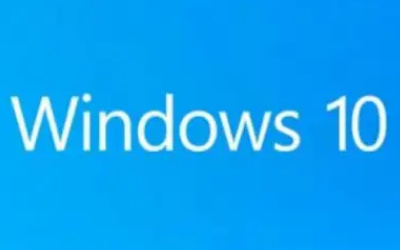 正版软件
正版软件
- 如何在Windows 10中启用沙盒模式
- 有小伙伴在使用Win10系统的过程中想要开启沙盒模式,却不知道具体应该怎么操作,接下来小编就给大家详细介绍一下Win10开启沙盒模式的方法,大家可以来看一看。开启方法:1、"win+R"快捷键开启运行,输入"control"回车打开。2、进入到控制面板界面后,将右上角的"查看方式"切换为"大图标"。3、随后点击其中的"程序和功能"选项。4、然后点击左上角的"启用或关闭Windows功能"。5、最后在打开的窗口中,找到"Windows沙盒"并将其小方框勾选上即可。
- 11分钟前 win10 沙盒模式 0
-
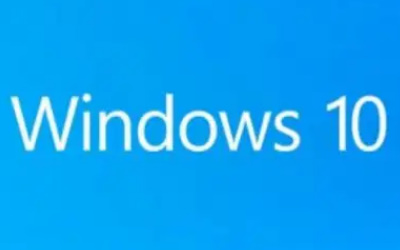 正版软件
正版软件
- 如何禁用Windows 10的默认共享
- 我们在日常工作生活中,经常会需要使用到共享功能,但是有小伙伴为了保护隐私安全,想要关闭默认共享却不知道具体应该怎么操作,接下来小编就给大家详细介绍一下Win10关闭默认共享的方法,大家可以来看一看。关闭方法:1、右击桌面上的"此电脑",选择选项列表中的"管理"。2、进入到新的界面后,依次点击左侧栏中的"计算机管理——系统工具——共享文件夹——共享"选项。3、然后在右侧中选择需要停止共享的内容,右击选择选项列表中的"停止共享"就可以了。
- 26分钟前 共享 win10 0
-
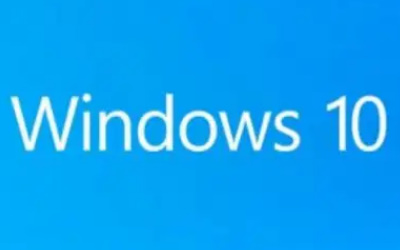 正版软件
正版软件
- Win10怎么设置蓝色选定框
- 通常情况下,在使用Win10系统选中某些文件或者程序时会出现一个蓝色的选定框,但是有小伙伴发现自己电脑中没有蓝色选定框,那么应该怎么设置呢,这里小编就给大家带来详细的设置方法,大家可以来看一看。设置方法:1、右击桌面上的"此电脑",选择选项列表中的"属性"。2、进入到新的界面后,点击左侧栏中的"高级系统设置'选项。3、在打开的窗口中,点击上方中的"高级"选项卡,再点击"性能"中的"设置"按钮。4、然后找到其中的"显示亚透明的选择长方形",最后将其小方框给勾选上就可以了。
- 41分钟前 设置 win10 0
-
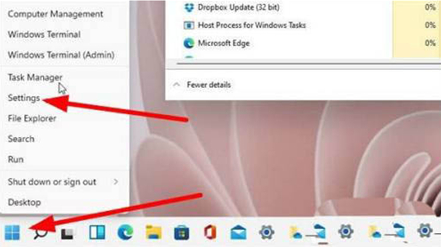 正版软件
正版软件
- 解决Windows 11防止软件安装的方法
- 我们在使用win11系统的时候有时候下载软件会发现出现了阻止软件安装的情况,那么win11阻止软件安装怎么办?用户们可以直接的点击开始菜单下的设置,然后选择应用打开下的应用和功能来进行操作就可以了。下面就让本站来为用户们来仔细的介绍一下windows11阻止安装软件怎么办解析吧。windows11阻止安装软件怎么办解析解决方法一:1、点击开始,选择设置。3、点击应用和功能。解决方法二:1、点击开始,选择设置。2、将病毒和威胁防护、云提供的保护和自动提交样本都关闭即可。
- 51分钟前 win11 软件安装 0
最新发布
-
 1
1
- KeyShot支持的文件格式一览
- 1794天前
-
 2
2
- 优动漫PAINT试用版和完整版区别介绍
- 1834天前
-
 3
3
- CDR高版本转换为低版本
- 1979天前
-
 4
4
- 优动漫导入ps图层的方法教程
- 1833天前
-
 5
5
- ZBrush雕刻衣服以及调整方法教程
- 1829天前
-
 6
6
- 修改Xshell默认存储路径的方法教程
- 1845天前
-
 7
7
- Overture设置一个音轨两个声部的操作教程
- 1823天前
-
 8
8
- CorelDRAW添加移动和关闭调色板操作方法
- 1872天前
-
 9
9
- PhotoZoom Pro功能和系统要求简介
- 1999天前
相关推荐
热门关注
-

- Xshell 6 简体中文
- ¥899.00-¥1149.00
-

- DaVinci Resolve Studio 16 简体中文
- ¥2550.00-¥2550.00
-

- Camtasia 2019 简体中文
- ¥689.00-¥689.00
-

- Luminar 3 简体中文
- ¥288.00-¥288.00
-

- Apowersoft 录屏王 简体中文
- ¥129.00-¥339.00